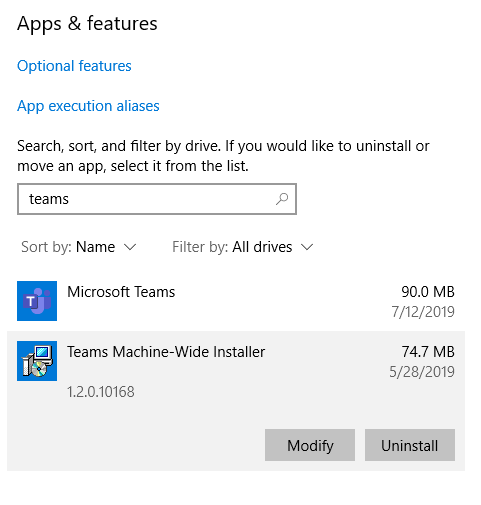Per disinstallare completamente Microsoft Teams dal tuo PC, devi fare molto di più che disinstallare l’app di Windows 10 nel Pannello di controllo. Microsoft non ti permetterà di disinstallare le sue funzionalità software così facilmente. Ovviamente, se stai cercando di rimuovere completamente Microsoft Teams dal tuo PC, devi ripetere la procedura seguente per tutti utenti su una macchina, compresi gli amministratori.
In alternativa, gli amministratori possono interrompere l’installazione di Microsoft Teams prima che venga installato automaticamente come parte di Office 365. In ogni caso, Microsoft rende più difficile rimuovere le sue app dal PC. Microsoft rivela che devi rimuovere entrambi “Microsoft Team” e “Programma di installazione a livello di computer di Teams.”
È inoltre necessario sottolineare che Microsoft Teams viene installato automaticamente come parte di Office 365. Quindi, anche se non pensi di aver installato Microsoft Teams, potresti comunque avere Microsoft Teams ancora in agguato da qualche parte sul tuo computer.
Ecco i passaggi che devi seguire per assicurarti che Microsoft Teams sia andato per sempre.
- Fare clic sul pulsante Start, Vai a Impostazioni > App
- Sotto App e funzionalità, cerca “squadre” come mostrato nello screenshot qui sotto.
- Evidenziare Microsoft Team, fare clic Disinstalla e segui le istruzioni per completare il processo di disinstallazione.
- Evidenziare Programma di installazione a livello di computer di Teams, fare clic Disinstalla e segui le istruzioni per completare il processo di disinstallazione.
Questo è tutto ciò che devi fare per disinstallare completamente Microsoft Teams.
FAQ
Come faccio a disinstallare Microsoft 365 Office dal mio dispositivo?
Seleziona la versione di Office che desideri rimuovere. Fare clic sul pulsante Avanti. Seleziona l’opzione per confermare di aver salvato il tuo lavoro. Fare clic sul pulsante Avanti per disinstallare Microsoft 365 Office dal dispositivo. Fare clic sul pulsante Riavvia. Fare clic sul pulsante No.
Cosa succede ai miei file personali quando disinstallo Office?
Nessun problema.Quando disinstalli Office, NON influirà sui tuoi file personali che hai creato utilizzando le applicazioni di Office.
Come disinstallare completamente Microsoft Office?
Segui questi passaggi per utilizzare lo strumento “Disinstalla Microsoft Office” per rimuovere la suite di app dal dispositivo: Scarica lo strumento di correzione rapida di Office da Microsoft. Fare doppio clic sul file per avviare lo strumento. Fare clic sul pulsante Avanti. Fare clic su Sì per disinstallare completamente la suite di app di Office dal PC.
Come faccio a rimuovere le app di Microsoft Office dal mio dispositivo?
Per utilizzare lo strumento “Assistente di supporto e ripristino Microsoft” per rimuovere la suite di app dal dispositivo, attenersi alla seguente procedura: Scarica lo strumento Assistente di supporto e ripristino Microsoft . Fare doppio clic sul file per avviare il programma di disinstallazione. Fare clic sul pulsante Installa. Fare clic sul pulsante Accetto per confermare i termini.
Come disinstallare Microsoft Office da Windows 10 utilizzando PowerShell?
Suggerimento: se non riesci a disinstallare l’installazione di Microsoft Store utilizzando Impostazioni in Windows 10, prova a disinstallare Office manualmente utilizzando PowerShell seguendo i passaggi seguenti. Fare clic con il pulsante destro del mouse su Start e selezionare Windows PowerShell (amministratore). Premere Invio. Questo richiede alcuni minuti. Al termine, viene visualizzato un nuovo prompt dei comandi. Premere Invio.
Come verificare che l’ufficio sia stato rimosso utilizzando PowerShell?
[Soluzione] Verifica della rimozione di Office 1 Nella finestra di Windows PowerShell, digitare quanto segue: Get-AppxPackage -name “Microsoft.Office.Desktop”. 2 Premere Invio. Se viene visualizzato solo un prompt dei comandi e nessuna informazione aggiuntiva, significa che hai rimosso Office correttamente e puoi chiudere la finestra di Windows PowerShell. Vedi altro….
Come si disinstalla un file utilizzando PowerShell?
Bene, potresti usare Wmic e chiamare il programma di disinstallazione in quel modo. Se hai più macchine, esegui un powershell importa un file di testo in una variabile e fai un comando for i in i “wmic command” chiama disinstalla.
Come reinstallo Microsoft Office su Windows 10?
Se devi reinstallare Office, seleziona la versione che desideri installare e segui questi passaggi: Microsoft 365, Office 2019, Office 2016, Office 2013, Office 2010 o Office 2007. Scarica lo strumento automatizzato. Nell’angolo inferiore sinistro fare clic con il pulsante destro del mouse su SetupProd_OffScrub.exe > Apri.
Come faccio a disinstallare Microsoft Office dal mio computer?
Per disinstallare Microsoft Office tramite il Pannello di controllo dovrai prima selezionare il pulsante Start. Una volta aperto, dovrai selezionare il Pannello di controllo. Da lì dovrai selezionare Programmi e funzionalità e quindi individuare i programmi di Microsoft Office.
Come faccio a rimuovere un programma dal mio computer?
Seleziona l’app che desideri rimuovere, quindi seleziona Disinstalla. Nella casella di ricerca sulla barra delle applicazioni, digita Pannello di controllo e selezionalo dai risultati. Seleziona Programmi > Programmi e funzionalità. Tieni premuto (o fai clic con il pulsante destro del mouse) sul programma che desideri rimuovere e seleziona Disinstalla o Disinstalla/Cambia. Quindi segui le indicazioni sullo schermo.
Come faccio a disinstallare un programma in Windows 10 senza un disco?
Fare clic sull’icona di Windows nell’angolo inferiore sinistro del desktop per aprire il menu Start. Quindi, individua il programma che desideri disinstallare dal menu, fai clic con il pulsante destro del mouse e quindi fai clic su “Disinstalla”. Apparirà una finestra di conferma.